Ciptaloka.com – Tak heran bila setiap harinya, banyak orang yang mencari informasi tentang cara membuat stiker tempel di google. Pasalnya meski terlihat sebagai sebuah benda sepele, nyatanya stiker itu memiliki banyak fungsi yang tentu tidak kamu ketahui.
Benda nan mudah merekat tersebut, bisa dijadikan sebagai stiker label kaos custom, stiker label makanan, stiker nama atau identitas, pun stiker souvenir sebagai bonus untuk customer.
Lalu stiker pun ternyata memiliki banyak jenis, bergantung pada material yang digunakan. Ada stiker biasa yang dicetak di atas kertas perekat, ada pula stiker cutting yang dicetak pada kertas khusus menggunakan mesin UV.
Keduanya memiliki kelebihan masing-masing. Misal stiker biasa, lebih mudah dibuat dengan mesin cetak apa saja. Sedang stiker cutting harus menggunakan mesin khusus, agar nantinya hasil gambar atau tulisan nan telah dipotong menghasilkan gambar yang bagus, bentuk presisi, dan menempel lama sekali.
Nah beruntungnya sekarang kamu bisa loh membuat stiker tempel cutting tanpa printer. Agar tahu caranya, kamu bisa langsung masuk ke beberapa tutorial berikut ini:
Cara Membuat Stiker Tempel Tanpa Printer Sampai Pake HP
Simak baik-baik ya
Berhubung di sini kita berbicara tentang mencetak stiker tanpa printer, maka kita pun harus melakukannya secara online.
1. Pastikan kamu sudah memiliki desain stiker.
2. Setelahnya masuk ke situs www.ciptaloka.com
Di sana kamu akan menemukan beragam produk custom yang bisa dicetak satuan. Salah satunya adalah stiker.
3. Sorot menu “Buat Custom” dan lalu klik “Aksesoris custom”
4. Baru pilih menu “Transfer Sticker”
5. Di sana tersedia dua ukuran, yakni A4 dan A3. Pilih sesuai yang kamu butuh, ya?
6. Jika udah, tinggal “upload gambar” yang ingin kamu jadikan sticker
7. Lalu klik bagian bawah “preview” untuk lihat ilustrasi produk jadi
8. Baru kalau sudah fix, tinggal isi data lengkap alamat dan bayar
Cara Membuat Sticker Tempel di HP
Siapa bilang membuat stiker harus dengan bantuan edit via komputer atau laptop saja? Sekarang lewat smartphone pun bisa loh.
Soal desain nya, kamu bisa manfaatkan template gratis yang ada di Aplikasi pembuat desain seperti Canva, Freeepik, dan Sejenisnya. Supaya tinggal edit dikit gambar yang sudah ada, begitu. Baru deh:
1. Ketik www.ciptaloka.com di browser smart phone kamu
2. Ketuk menu berupa 3 garis putih di kiri atas.
3. Pilih “Buat Custom” dan lalu ketuk lagi “aksesoris custom”
4. Baru di sana kamu pilih “Transfer Sticker”
5. Upload gambar, cek preview, isi alamat, dan bayar deh.
Cara Membuat Stiker Label Nama Bergambar
Teruntuk yang mau membuatnya lebih mudah, kami sarankan cukup gunakan online editor di Ciptaloka.com. Mengapa? Karena cara kerja situs kami sanggat mudah, pun informatif bagi yang tidak memiliki keahlian dalam mendesain. Supaya tidak berlama-lama inilah step-step nya:
1. Langsung masuk ke www.ciptaloka.com
2. Pilih Buat Custom lalu Klik Aksesoris Custom dan barulah klik Transfer Sticker.
3. Jika ingin pakai nama, di sebelah kanan ada menu “Tambah Teks”.
4. Tulis di kolom “Teks” Nama Kamu dan Pilih Gaya Font juga Warnanya.
5. Jika ingin menggunakan gambar, bisa pakai “Tambah Clip Art”.
6. Tinggal cari gambar atau pilih kategori yang kamu inginkan.
7. Bila sudah beres, tinggal lanjutkan, isi alamat dan bayar ya kalau mau kamu cetak stiker satuannya.
Cara Buat Stiker Label Makanan
Guna memulainya, Ciptaloka ingin bertanya dulu. Apakah kamu sudah punya desain/gambar untuk stiker label ini? Jika sudah bisa langsung ikuti langkah “Cara Membuat Stiker Tempel Tanpa Printer” di atas. Tapi bila belum, tenang kami bantu dengan “Jasa Desain Gratis”. Begini caranya:
1. Masih masuk ke Ciptaloka.com
2. Pilih menu “Jasa Desain”
3. Pelajari informasi tentang “Free Desain” “Simple Desain” dan “Pro Desain”
4. Kalau kamu sudah menentukan, tinggal klik “Pesan Jasa Desain Sekarang”
5. Tinggal isi Nama, No. WA, Email, dan Upload Gambar (jika ada/ilustrasi ingin desain seperti apa)
6. Tulis maksud dan tujuan kamu di bagian “Pesan”
7. Masukkan kode capctha (verifikasi) dan lalu “Kirim Pesan”
Lalu berikutnya cara membuat cutting stiker di photohop, cara membuat stiker label nama bergambar, cara membuat stiker nama di microsoft word, dan cara print stiker label, nanti kita bahas di artikel berikutnya, ya?
Supaya artikel ini bisa kamu pelajari dan tidak perlu di scroll lagi ke bawah, ya?
So, demikian dulu tentang Cara Membuat Stiker Tempel Tanpa Printer Sampai Pake HP. Kira-kira kalau sudah pada tahu gini, mau pakai cara yang mana nih?
BACA JUGA :
1. 39 Kalimat dan Kata-kata Promosi, yang Dijamin Memikat Pembeli
2. Cukup Gunakan 15+ Kata-Kata Promosi Ini. Dijamin Cuan Lagi!
3. 50+ Kata-kata Permintaan Maaf yang Menenangkan Untuk Dibaca!

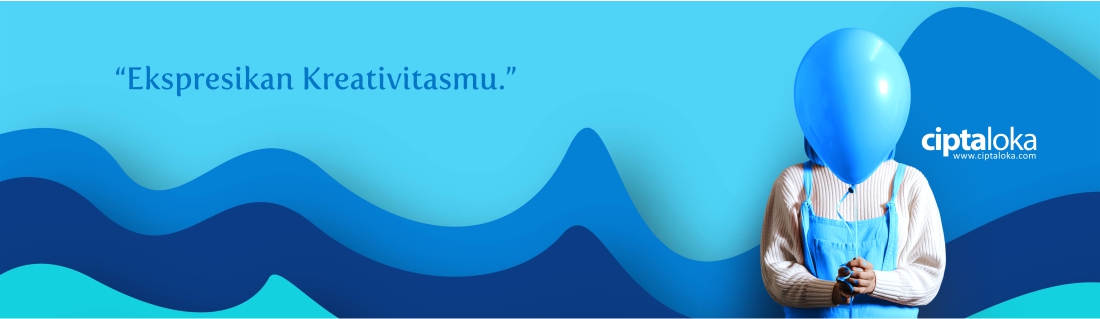



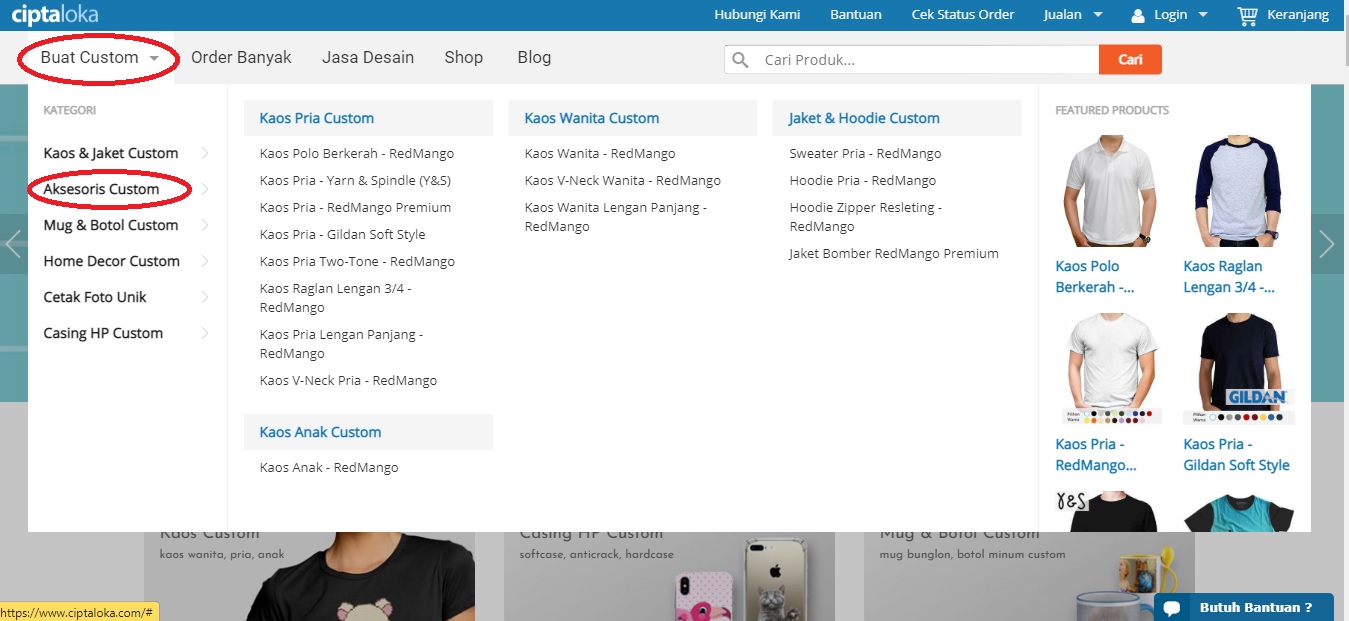
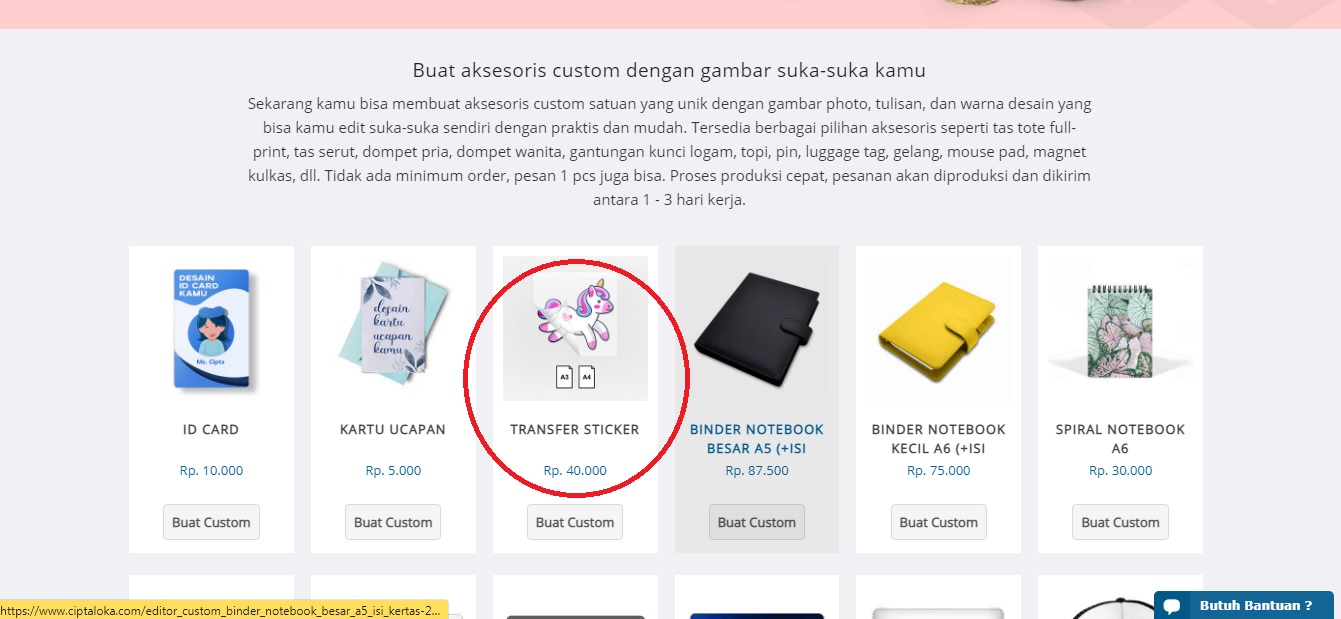

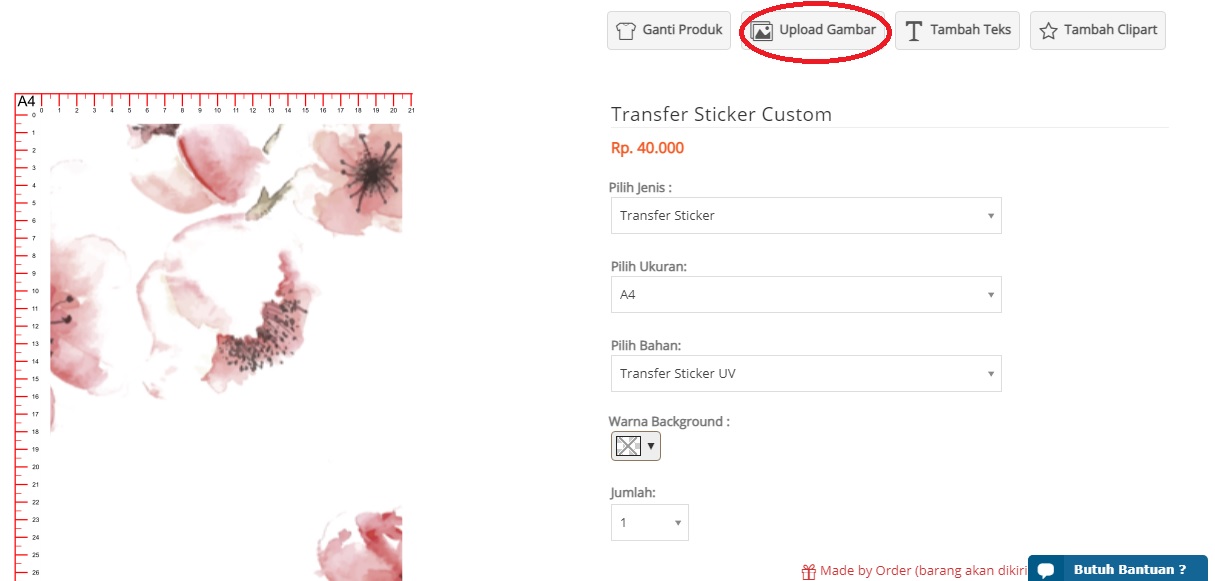
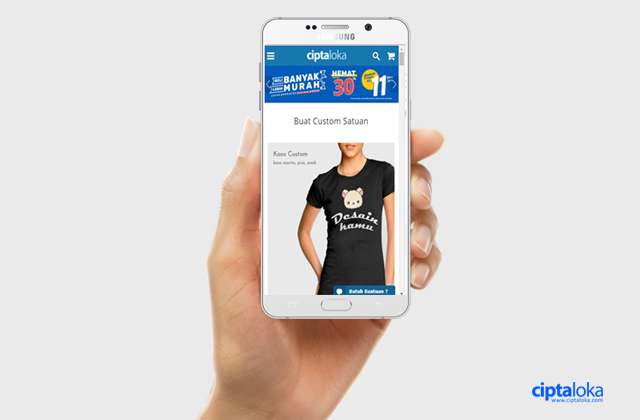
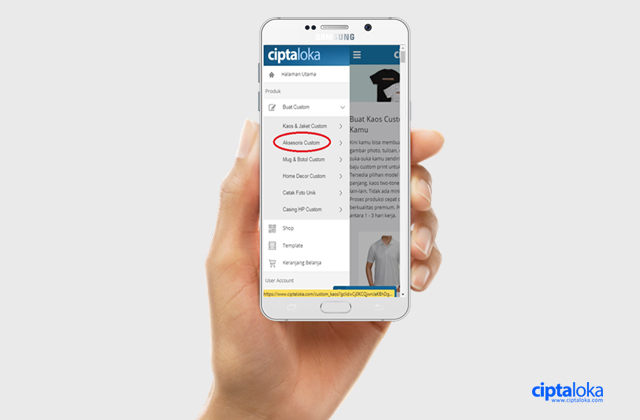




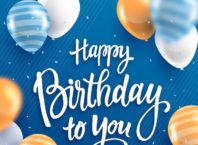





 Instagram
Instagram